Video na internetu je dnes k dispozici všem.Hlavní věc je mít přístup k World Wide Web. Videa a filmy jsou nejčastěji sledovány na YouTube. Tento video hosting je největší poptávka. Někteří se zajímají, jak stahovat z YouTube. Tato otázka vyvstává mezi uživateli stále častěji. Dále se budeme zabývat nejčastějšími scénáři.
Mýtus nebo realita
Jak stahovat videa z YouTube do počítače? Nejprve zjistěte, zda je možné stahovat videa z této služby hostování videa vůbec. Je možné, že úkol vůbec nedává žádný smysl.

Ve skutečnosti jde o výchozí stahováníVidea na YouTube nejsou možná. Můžete nahrát video na hostování, ale ne nahrát. Přesto existuje řada metod, které pomáhají realizovat úkol. Níže zvážíme všechny možné scénáře.
Způsoby nakládání
Jak stahovat z „YouTube“? Existuje mnoho způsobů, jak se s tímto úkolem vypořádat. Hlavní věc je dodržovat nejjednodušší pokyny. Budou představeny níže.
Nejprve zvažte všechny možné triky. Momentálně si můžete stáhnout z YouTube do počítače nebo telefonu:
- používání speciálních programů;
- prostřednictvím webů třetích stran ke stažení;
- prostřednictvím specializovaných kódů;
- pomocí rozšíření prohlížeče.
Který je lepší zvolit? Každý nezávisle rozhoduje, jak jednat. Koneckonců, všechny metody fungují velmi jednoduše a jasně. Dosud nejsou blokovány.
Kód k vyřešení problému
Jak stahovat z „YouTube“? První a nejjednodušší rozvržení je použití speciálního kódu. Tato technika není v praxi příliš běžná, ale vyskytuje se.
Jak stahovat z „YouTube“? SS je kombinace, která pomůže oživit myšlenku. K jeho použití potřebujete:
- Otevřete video, které chcete stáhnout v prohlížeči.
- V adresním řádku za „www.“ napište SS.
- Stiskněte tlačítko „Enter“ na klávesnici.
- Klikněte na tlačítko „Stáhnout“.
Poté, co uživatel stiskne Enter, jehopřesměrovat na službu SafeFrom. Tento portál můžete použít sami. Zadáním SS do adresního řádku pomocí válečku můžete rychle připravit dokument ke stažení do počítače nebo telefonu.

Programy
Existuje ještě jedna docela zajímavá možnost.vývoj událostí. Je populárnější. Jedná se o použití specializovaných manažerů pro stahování videí z různých služeb. Pracují jinak.
Zde jsou některé z nejčastějších stahovatelů:
- VkSaver.
- Uložit z.
- YouTube dl.
- VkMusic.
- 4k Video Downloader.
Dále uvažujeme, jak používat příslušné aplikace. Všechny jsou zdarma.
VkSaver a VKMusic
Uživatelé, kteří přemýšlejí o tom, jak stahovat z YouTube, se často používají s využitím VkSaver nebo VkMusic. Tyto nástroje umožňují stahovat média z moderních sociálních sítí.
Zvažte algoritmus akcí na příkladu VkMusic. Uživatel bude:
- Stáhněte a inicializujte příslušný program na PC.
- Přihlaste se k aplikaci pomocí svého účtu na konkrétní sociální síti.
- Do vyhledávacího pole zadejte název videa. Nejprve musíte v nastavení softwaru vybrat YouTube.
- Najděte video, které chcete stáhnout.
- Klikněte na tlačítko „Stáhnout“ nebo „Stáhnout“.
- Počkejte, až se video dokončí načítání.
To je vše. Během několika minut bude uživatel schopen tento nápad realizovat. Jak stahovat z YouTube do PC? Je již známo několik rozvržení. Existují i jiné scénáře.

4k video
Nejslavnější, ale docela dobrý program je 4k Video Downloader. Bezplatný software, kompatibilita s většinou OS a příjemné rozhraní pomáhají pracovat s obslužným programem.
Chcete-li odpovědět, jak stahovat z YouTube prostřednictvím tohoto programu, budete muset postupovat podle těchto pokynů:
- Inicializujte 4k Video Downloader.
- Spusťte program.
- Najděte požadované video na YouTube.
- Zkopírujte jeho adresu do PC bufferu.
- Otevřete 4K video.
- Zkopírovanou adresu vložte do určeného řádku.
- Klikněte na tlačítko Pastate Link.
Tato instrukce vám umožní rychle stáhnout jakékoli video ze studovaného videohostingu. Není to tak těžké, jak se zdá.
YouTube-DL
Chcete-li hromadně stahovat videa ze studované služby, můžete použít program YouTube DL. Jeho jedinou nevýhodou je plný anglický jazyk.
Zbytek se navrhuje takto:
- Nainstalujte si do svého počítače YouTube-DL.
- Zkopírujte adresy všech videí, která chcete stáhnout, do hlavního okna nástroje. Je důležité si uvědomit, že jedna adresa je zapsána v jednom řádku.
- Klikněte na tlačítko zodpovědné za zahájení stahování videa.
- Zbývá chvíli počkat. Rychlost stahování videa bude záviset na kvalitě vašeho internetového připojení. Nebudete muset dlouho čekat.
- V případě potřeby může uživatel otevřít kartu Možnosti před vyložením a vybrat tam možnosti stahování. Nemusíte dělat nic jiného.
Ve spodní části aplikace bude zobrazen průběh. Ve skutečnosti je vše jednodušší, než se zdá.

Doplňky prohlížeče
Dalším docela jednoduchým způsobem, jak tento problém vyřešit, je práce s rozšířeními nebo zásuvnými moduly pro internetové prohlížeče. Všichni jsou svobodní, ale jednají jinak.
Následující nástroje vám pomohou stáhnout z YouTube do počítače:
- VkSaver.
- VideoDownloadHelper.
- Stáhněte si videa z YouTube jako MP4.
- SaveFromNet.
Toto není vyčerpávající seznam utilit, ale jsou používány v reálném životě častěji než ostatní. Zastavíme se tedy na nich.
VkSaver a stáhnout YouTube
Jak stahovat videa z „YouTube“? Nástroje můžete použít pro prohlížeče. Fungují skvěle na telefonech, tabletech a počítačích. Začněme s VkSaver a stahujte YouTube.
Tyto pluginy fungují okamžitě po inicializaci. Jakmile uživatel nainstaluje obslužné programy, můžete jednoduše restartovat internetový prohlížeč a přejít k uvedenému videohostingu.
Dále budete potřebovat:
- Najděte konkrétní video na webu. Toto video se nakonec načte.
- Přejděte příslušnou stránku na blok, kde se jim líbí, a přidejte komentář.
- Klikněte na tlačítko „Stáhnout“. Odpovídající prvek se objeví poté, co uživatel nainstaluje jeden nebo druhý plugin.
- Určete umístění pro uložení dokumentu.
Hotovo. Nyní stačí počkat, až bude stahování videa dokončeno. Hotový film můžete přetáhnout na libovolný telefon. Například přes USB nebo Bluetooth.
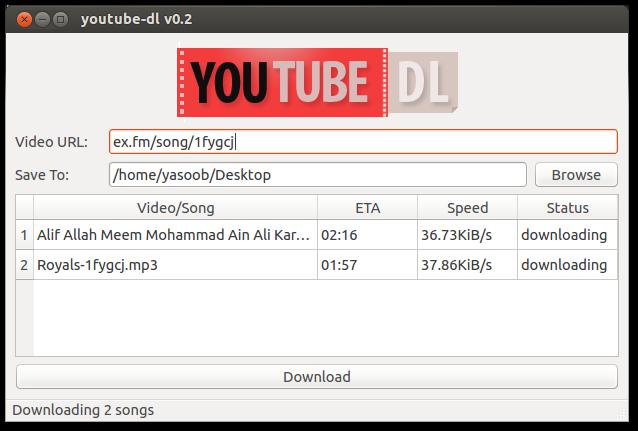
StáhnoutHelper
Další možností je použitíDownLoadHelper. Tento nástroj se také nepoužívá tak často, jak se zdá. Je to zdarma, ale občas se uživatelé obávají podpory projektu penězi. Nejsou podporovány všechny populární webové prohlížeče.
Práce s obslužným programem vypadá takto:
- Nainstalujte plugin z oficiální stránky služby.
- Otevřete video YouTube.
- V prohlížeči klikněte na ikonu nástroje.
- Určete, kam se mají data ukládat.
- Stiskněte tlačítko odpovědné za zahájení stahování klipu.
To je vše. Ve skutečnosti je vše mnohem jednodušší, než se zdá. Popsané pokyny vám umožní rychle a snadno zvládnout úkol. Hlavní věcí je postupovat podle pokynů.
Stahujte weby
Jak stahovat videa z YouTube do počítače?Jak jsme již řekli, můžete použít jednoduché weby ke stažení. Jsou ve velké poptávce. Registrace na těchto portálech není nutná a všechny akce jsou prováděny zcela zdarma.
Uživatelé nejčastěji používají tyto weby ke stažení:
- VideoSaver
- Uložit z.
- GetVideo
Bez ohledu na to, která možnost se použije, se opatření navrhuje stejným způsobem.

Pokyny pro používání webů ke stažení zahrnují následující kroky:
- Návštěva služby.
- Vyhledejte na YouTube videa ke stažení.
- Zkopírujte adresu klipu do schránky počítače.
- Vložte adresu do vyhledávací lišty na webu pro stahování.
- Výběr umístění pro načtení klipu.
Po několika sekundách se video začne načítat. Hlavní věcí je kliknout na tlačítko „Stáhnout“. Ve výchozím nastavení je vybrán formát videa. Obvykle je to MP4 nebo Flv.
Trik pro uživatele
Jak stahovat z „YouTube“ do „Android“?Všechny tyto techniky fungují bezchybně. Jak již bylo zmíněno, uživatel může pracovat s jakoukoli metodou stahování videí z hostingu na počítačích i na mobilních zařízeních.
Existuje poslední věta, která se v praxi používá velmi často. Jde o práci se zvláštním tajným kódem. Jmenovitě - polibek.
Vše, co je potřeba, je otevřít video a poté„www.“ psát polibek. Poté, co uživatel stiskne tlačítko „Enter“, začne stahování vybraného videa. Tento trik funguje úplně stejně jako u SS kódu.
Závěr
Přišli jsme na to, jak stahovat videa z YouTubepočítač. To je docela snadné. Obzvláště pokud budete postupovat podle pokynů, které jsou vám věnovány. Uživatelé mohou úkol dokončit během několika minut.

Pokud chcete pracovat s rozšířeními pro prohlížeče, je lepší použít pouze jeden z programů. Jinak nebude vyloučen konflikt nástrojů.
Nainstaloval uživatel několik rozšíření? Poté se doporučuje jednu z nich při práci s druhou zakázat. To je jediný způsob, jak se vyhnout zbytečným problémům.










